win10怎么导入手机照片
更新时间:2024-05-23 09:42:22作者:xiaoliu
随着科技的不断发展,如何将手机中的照片快速、方便地传输到Win10电脑成为了许多人关注的问题,而如今通过无线传输的方式已经成为了一种便捷的选择。无需任何数据线连接,只需几个简单的步骤,便可将手机中的照片传输到Win10电脑中,让您轻松管理和查看手机中的照片。接下来让我们一起来了解一下Win10如何实现手机照片的无线传输。
步骤如下:
1.在Windows10系统桌面,依次点击“开始/照片”菜单项。
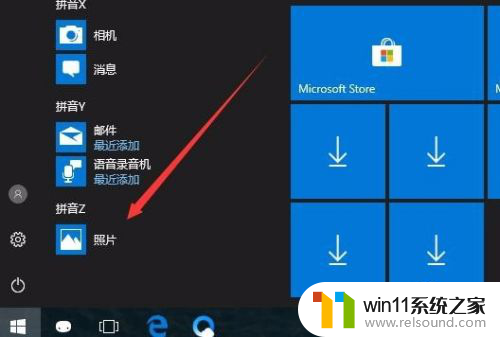
2.在打开的照片应用中,点击右上角的“菜单”按钮。
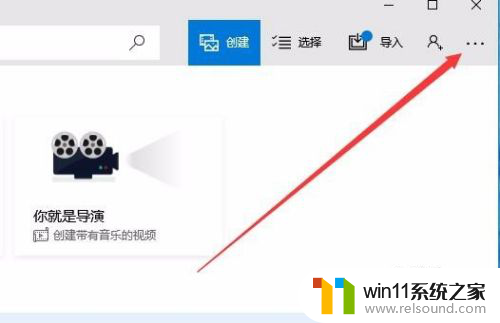
3.在打开的下拉菜单中,点击“设置”菜单项。
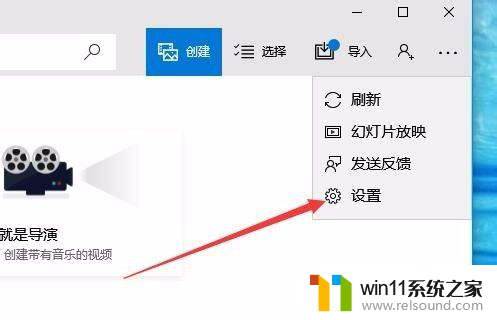
4.这时会打开Windows10系统的设置窗口,在窗口中找到“预览”一项,把其开关设置为开
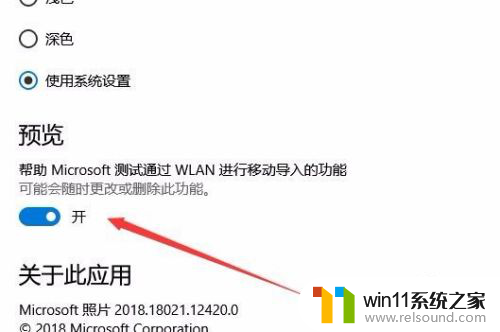
5.接下来回到照片的主界面,点击上面的“导入”菜单。
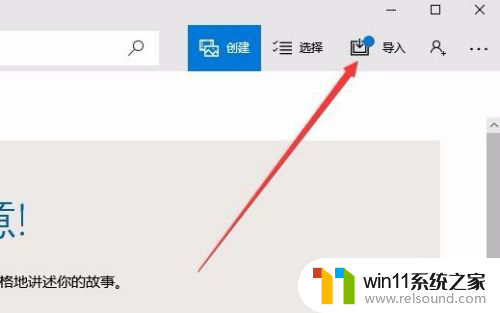
6.在打开的导入菜单中,点击“通过Wlan从移动设备导入”菜单项。
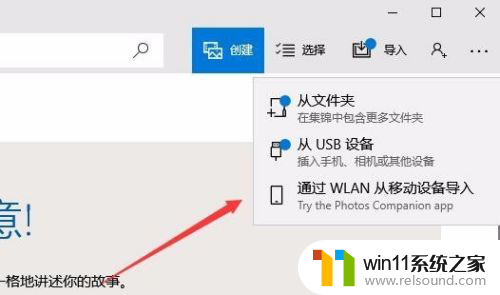
7.这时就会打开一个页面,只要用手机扫描页面上的二维码。就可以快速把手机上的照片发送到电脑中的照片应用。
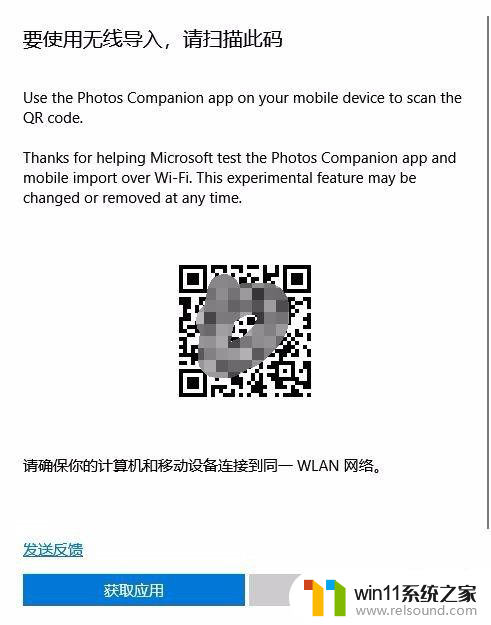
以上就是win10如何导入手机照片的全部内容,如果有任何疑问,用户可以根据小编的方法来操作,希望这能对大家有所帮助。
- 上一篇: win10优盘识别不出来怎么办
- 下一篇: 网吧qq飞车win10修改帧数
win10怎么导入手机照片相关教程
- win10输入法不见了怎么办 win10如何解决输入法不见了
- 怎么去除win10开机密码 清除win10登录密码设置方法
- win10卸载王码输入法的方法 win10怎么卸载王码输入法
- win10插上耳机还是外放声音怎么办 win10插了耳机还是外放处理方法
- win10怎么设置系统不更新 win10如何设置不更新
- win10隐藏文件显示怎么设置 win10隐藏文件夹如何显示出来
- win10怎么把电脑恢复出厂设置 如何将win10电脑恢复出厂设置
- win10如何进入运行界面 win10进入运行界面的方法
- win10操作中心怎么打开 win10打开操作中心的方法
- win10设置显示器亮度的方法 win10显示器亮度怎么调节
- win10不安全连接怎么设置为安全
- win10怎么以兼容模式运行程序
- win10没有wlan连接选项
- 怎么检查win10是不是企业版
- win10怎么才能将浏览过的记录不自动保存
- win10无法打开gpedit.msc
win10系统教程推荐